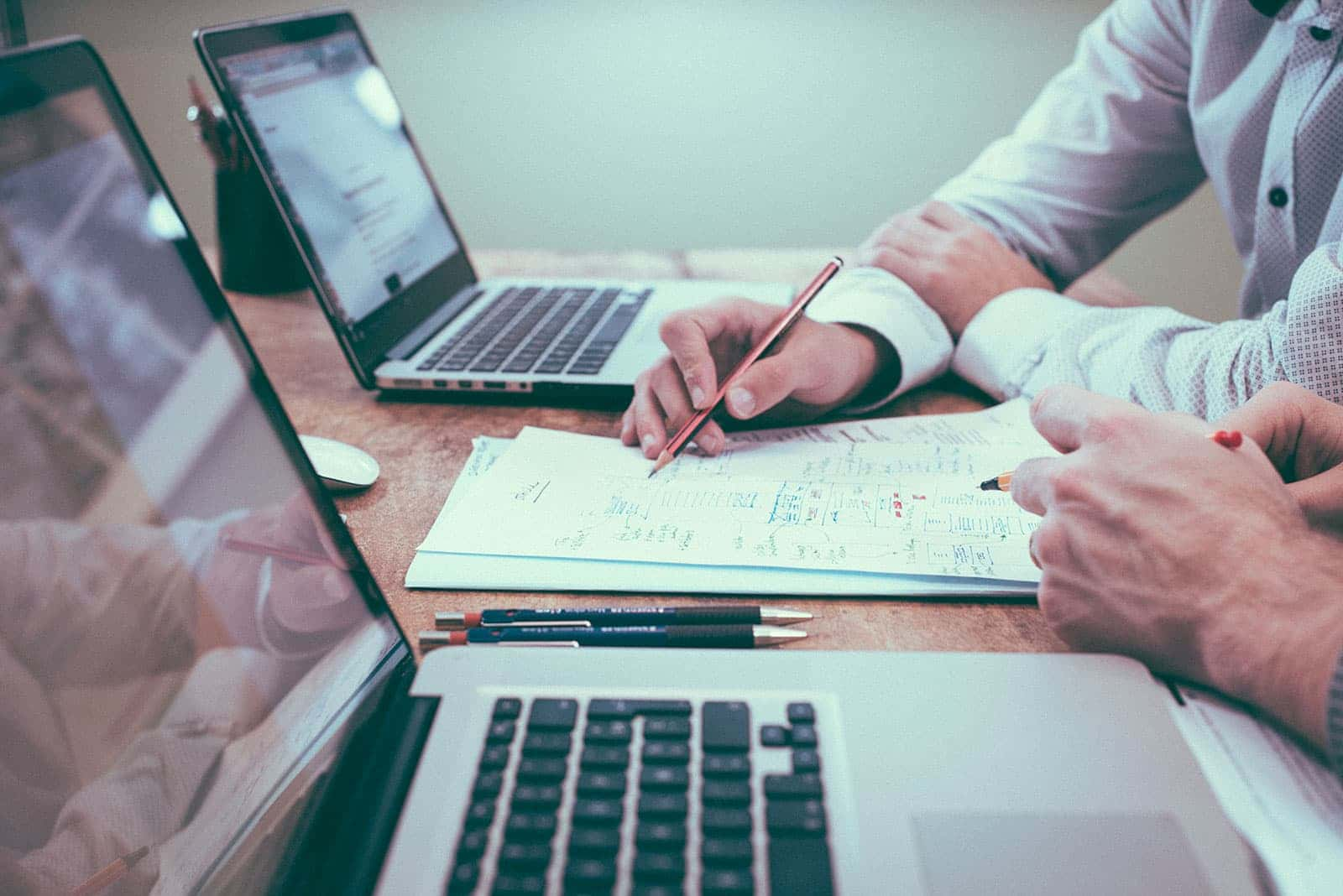Google Analytics টিউটোরিয়াল: নতুনদের জন্য A to Z গাইড
আপনি কি নিজের ওয়েবসাইটের ভিজিটরদের সম্পর্কে বিস্তারিত জানতে চান? তারা কোথা থেকে আসছে, কী করছে, কতক্ষণ থাকছে—সবকিছু ট্র্যাক করতে চান? তাহলে Google Analytics আপনার জন্য সবচেয়ে গুরুত্বপূর্ণ টুল।
এই ব্লগ পোস্টে আপনি শিখবেন Google Analytics কী, কিভাবে এটি কাজ করে এবং কিভাবে এটি সেটআপ করে আপনার ব্যবসার উন্নতিতে ব্যবহার করতে পারেন।
🔍 Google Analytics কী?
Google Analytics একটি ফ্রি ওয়েব অ্যানালিটিক্স টুল, যা Google সরবরাহ করে। এটি আপনাকে আপনার ওয়েবসাইট বা অ্যাপের ট্র্যাফিক, ইউজার বিহেভিয়ার এবং কনভার্সন সম্পর্কে ডাটা দেয়। সহজভাবে বললে, এটি বলে দেয় আপনার ওয়েবসাইটে কে আসছে, কী করছে, এবং কতটুকু সফল হচ্ছে।
📊 কেন Google Analytics ব্যবহার করবেন?
· কোন সোর্স থেকে ভিজিটর আসছে (Facebook, Google, Direct ইত্যাদি)
· কোন পেজে বেশি সময় কাটায় বা তাড়াতাড়ি চলে যায়
· মোবাইল না ডেস্কটপ, কোন ডিভাইস থেকে ভিজিট করছে
· কোন কনটেন্ট বা পণ্যে মানুষ বেশি আগ্রহী
· কনভার্সন রেট বা Goal Complete হচ্ছে কিনা
🛠️ কিভাবে Google Analytics অ্যাকাউন্ট খুলবেন?
Step 1: https://analytics.google.com এ যান
Step 2: আপনার Gmail দিয়ে লগইন করুন
Step 3: “Start measuring” এ ক্লিক করুন
Step 4: অ্যাকাউন্টের নাম দিন (যেমন: Sujon Marketing)
Step 5: ওয়েবসাইট বা অ্যাপ সেটআপ করুন
Step 6: ডেটা স্ট্রিম (Web / App) নির্বাচন করুন
Step 7: Tracking Code বা GA4 Tag কপি করুন
Step 8: আপনার ওয়েবসাইটে সেই কোড বসিয়ে দিন (head ট্যাগের ভেতরে)
🔗 কিভাবে ওয়েবসাইটে Tracking Code বসাবেন?
WordPress ইউজার হলে:
· Google Site Kit প্লাগইন ব্যবহার করুন
· Install করে Google Analytics অ্যাকাউন্টের সাথে কানেক্ট করুন
অন্য CMS হলে:
· Website এর <head> section এ manually GA4 code বসিয়ে দিন
📈 Google Analytics Dashboard পরিচিতি
ড্যাশবোর্ডে আপনি যা দেখতে পারবেন:
· Real-time: কে এখনই আপনার ওয়েবসাইটে আছে
· Acquisition: কোন সোর্স থেকে ট্রাফিক আসছে
· Engagement: কোন পেজে ইউজার কত সময় কাটাচ্ছে
· Monetization: ই-কমার্স ট্র্যাকিং (যদি সেটআপ করা থাকে)
· Retention: ইউজাররা কতোবার ফিরে আসে
🎯 Goal Setup ও Conversion Tracking
আপনার ওয়েবসাইটে যদি নির্দিষ্ট লক্ষ্য থাকে (যেমন: Contact Form Submit, Product Purchase), তাহলে সেটি Goal হিসেবে ট্র্যাক করতে পারেন।
কিভাবে করবেন:
· Admin > Events > Create Event
· Event নাম দিন (যেমন: Form_Submit)
· তারপর সেটিকে “Conversion” হিসেবে Enable করুন
📌 UTM Tracking ব্যবহার করুন
আপনার প্রচারণার সঠিক ফলাফল জানতে Google Ads, Facebook, Email Campaign-এ UTM Tag ব্যবহার করুন।
উদাহরণ:
https://yoursite.com/?utm_source=facebook&utm_medium=cpc&utm_campaign=july_offer
এটি Analytics-এ দেখাবে কোন ক্যাম্পেইন থেকে ট্রাফিক এসেছে।
💡 Google Analytics থেকে কোন তথ্যগুলো জানতে পারবেন?
· Bounce Rate
· Session Duration
· Pageviews
· Returning Visitors vs New Visitors
· Top Performing Pages
· Device Breakdown
· Geo Location
📚 Google Analytics vs GA4
আগে ব্যবহার হত Universal Analytics (UA), এখন Google চালু করেছে GA4 (Google Analytics 4)।
GA4 এর সুবিধা:
· Cross-platform tracking (ওয়েব + অ্যাপ)
· ইভেন্ট বেইসড ডেটা মডেল
· Enhanced machine learning & predictive analytics
· Privacy friendly (cookieless future)
✅ Google Analytics ব্যবহারে কিছু টিপস
· আপনার বিজনেস গোল অনুযায়ী Custom Report তৈরি করুন
· Page Speed ও Engagement ডেটা নিয়মিত চেক করুন
· Audience segment তৈরি করে স্পেসিফিক ডেটা বিশ্লেষণ করুন
· Google Tag Manager ব্যবহার করে Advanced Tracking করুন
🔚 উপসংহার
Google Analytics আপনার ওয়েবসাইটের আয়না। এটি ব্যবহার করে আপনি শুধু ট্রাফিক নয়, ভিজিটরের মানসিকতাও বুঝতে পারেন। আপনার ব্যবসা বা ব্লগের সফলতা চাইলে এটি ব্যবহার করা বাধ্যতামূলক।
আপনার ওয়েবসাইটে Google Analytics সেটআপে সমস্যা হলে, নিচে কমেন্ট করুন বা আমার সাথে যোগাযোগ করুন।
Start writing here...